¿Has borrado accidentalmente archivos importantes del Synology NAS?
No te preocupes. Wondershare Recoverit puedes recuperar tus archivos perdidos en 3 pasos. El software de recuperación de datos software de recuperación de Datos de NAS es totalmente fiable y 100% seguro.
¿Alguna vez has querido abrir tus archivos desde otro dispositivo y te has dado cuenta de que no podías? NFS en el NAS de Synology es una solución perfecta a tu problema de acceso remoto a tus datos. Con NFS, puedes acceder a todos tus datos en cualquier momento y desde cualquier lugar del mundo.
Ahora, tienes que configurar NFS en el NAS de Synology, ¿pero cómo hacerlo? Tanto si eres una empresa como un particular, esta guía te ayudará a configurar correctamente NFS en tu NAS Synology, lo que te permitirá acceder a tus archivos desde cualquier lugar con conexión a Internet.
En este artículo
¿Por qué deberías usar NFS en el Synology NAS?

Sistema de archivos de red (NFS) es un protocolo de uso compartido de archivos entre computadoras que te permite acceder a los archivos de un Synology NAS desde un dispositivo remoto. Configurar NFS en el Synology NAS proporciona una forma cómoda de acceder a grandes cantidades de datos almacenados en tu Synology NAS.
Con NFS, puedes acceder fácilmente a tus NAS archivos desde un dispositivo Windows, macOS o Linux sin necesidad de complicados métodos de transferencia de archivos. Esto convierte a NFS en una solución ideal para empresas y particulares que desean acceder a sus datos desde varios dispositivos o ubicaciones.
En general, NFS puede ser un valioso complemento para tu NAS de Synology, ya que facilita el acceso remoto, mejora la colaboración y aumenta la flexibilidad a la hora de acceder a tus datos y compartirlos. NFS puede ayudar tanto a particulares como a empresas a ser más productivos y eficientes con sus necesidades de almacenamiento y administración de datos.
¿Cómo configurar NFS en un NAS Synology?
Configurar NFS en tu NAS Synology no es tan difícil como crees. Por lo tanto, deberías consultar estos pasos para configurar NFS de la forma más sencilla posible. Podrás configurar NFS en unos instantes.
Paso 1. Habilitar los servicios NFS de Synology
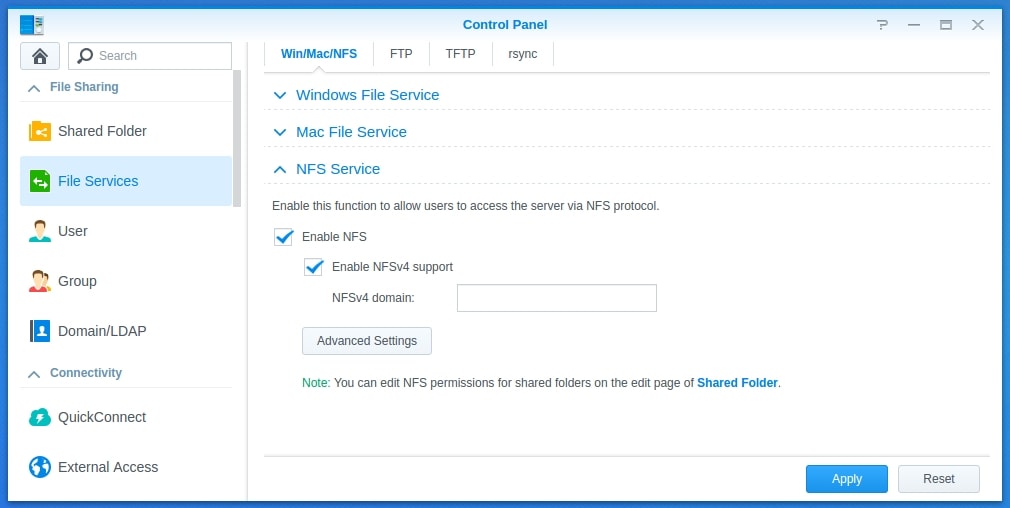
- Inicia sesión en el DSM (Administrador de DiskStation) para habilitar NFS en tu Synology NAS.
- A continuación, vaya al Panel de control y seleccione Servicios de archivos. En la sección Servicios de archivos desplázate hasta la pestaña NFS sección NFS.
- En la página NFS, simplemente haz clic en el botón Activar NFS para activar el servicio NFS en tu Synology NAS. A continuación, en la configuración del servicio NFS, selecciona la Versión del protocolo NFS que quieras utilizar. Haz clic en Aplicar para guardar los cambios.
Pronto estarás listo para empezar a compartir tus carpetas del NAS mediante NFS. Habilitar los servicios NFS es el primer paso para configurar NFS en tu Synology NAS, y es crucial que te asegures de que tu configuración NFS es segura y está configurada correctamente para evitar cualquier riesgo de seguridad.
Paso 2. Elige una carpeta para NFS
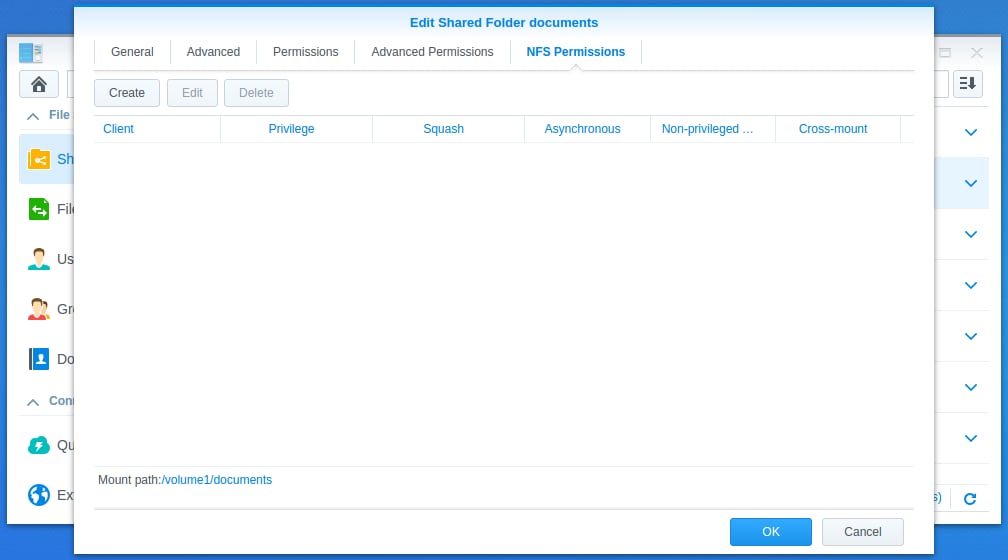
Una vez habilitado NFS, debes seleccionar una carpeta de tu Synology NAS para compartirla mediante NFS.
Para ello, navega hasta la Estación de Archivos y elige la carpeta que deseas compartir. Haz clic con el botón derecho en la carpeta y selecciona Propiedades. En Propiedades selecciona los Permisos NFS. Aquí puedes configurar el acceso NFS para usuarios o grupos específicos.
Hay algunas cosas que debes tener en cuenta al elegir una carpeta:
- Determina la finalidad de la carpeta que quieres compartir. Te ayudará a determinar qué archivos y subcarpetas debes incluir en la carpeta compartida.
- Considera el tamaño de la carpeta que quieres compartir. Las carpetas grandes pueden tardar más en transferirse, por lo que es mejor evitar compartirlas si es posible.
- Asegúrate de elegir una carpeta que contenga sólo archivos que sea seguro compartir. No se recomienda compartir archivos sensibles, ya que NFS no está encriptado por defecto.
Paso 3. Configurar los permisos
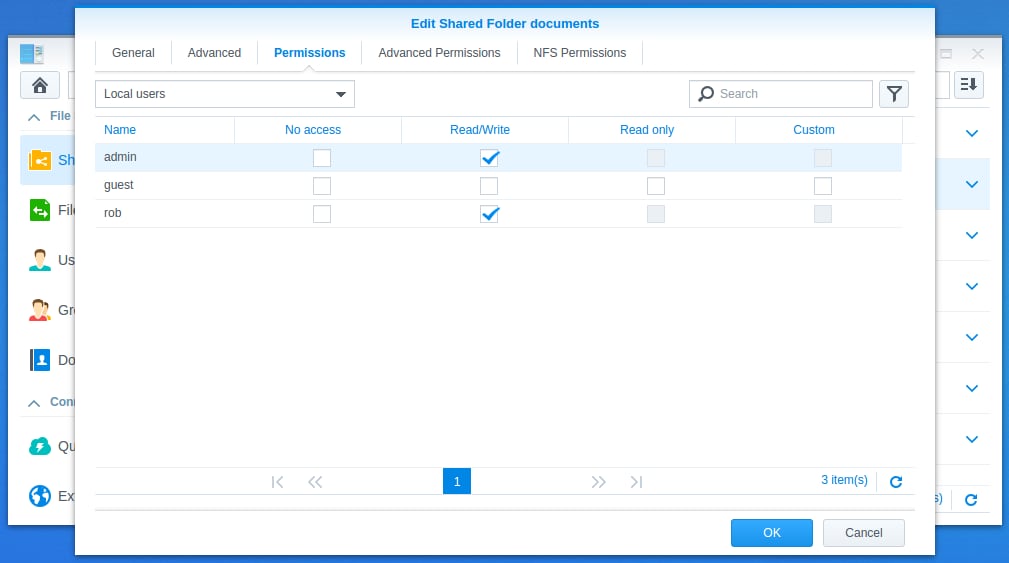
Otra cosa que debes tener en cuenta es quién accederá a la carpeta compartida y qué permisos necesitará. Esto te ayudará a determinar los controles de acceso adecuados para la carpeta compartida.
En la sección Permisos NFS puedes establecer los permisos NFS para la carpeta seleccionada. Hay varias opciones de permisos disponibles, incluyendo sólo lectura, lectura-escritura y sin acceso. También puedes especificar los privilegios de acceso para usuarios individuales o grupos. Al configurar los permisos NFS, es crucial tener en cuenta el nivel de seguridad que necesitas para los datos compartidos.
Configurando los permisos, puedes controlar quién tiene acceso al recurso compartido NFS y qué puede hacer con los archivos compartidos. De esta forma, puedes impedir que los usuarios modifiquen o eliminen archivos para los que no tienen permiso.
Paso 4. Elige la dirección IP del dispositivo
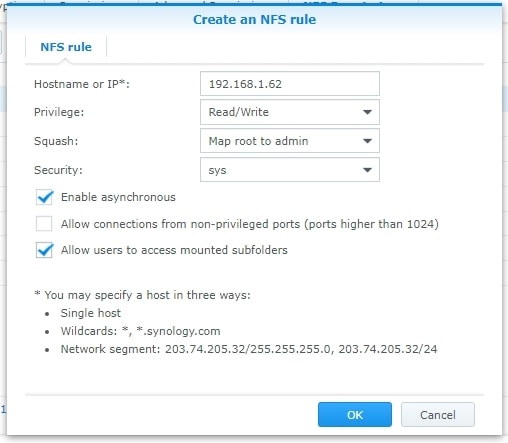
A continuación, debes especificar la dirección IP del dispositivo que accederá a la carpeta compartida a través de NFS. Para ello, vuelve a la página NFS del Panel de Control y selecciona la opción Configuración de acceso. Aquí puedes añadir la dirección IP del dispositivo remoto que accederá a la carpeta compartida.
Es una medida de seguridad que ayuda a evitar el acceso no autorizado a tus archivos compartidos. Los dispositivos no autorizados no pueden acceder al recurso compartido NFS, aunque conozcan el nombre y la ruta del recurso compartido NFS. Además, si hay problemas con el recurso compartido NFS, especificar la dirección IP del dispositivo puede ayudarte a identificar qué dispositivo está causando el problema.
Paso 5. Guarda todos los ajustes
Una vez que hayas configurado los permisos NFS y especificado la dirección IP del dispositivo, haz clic en el botón Aplicar para guardar toda la configuración. Ahora puedes abrir la carpeta compartida en el Synology NAS desde tu dispositivo remoto mediante NFS.
Sin embargo, asegúrate de hacer copias de seguridad periódicas de los archivos de la carpeta compartida del Synology NAS. Compartir archivos a través de NFS aumenta el riesgo de pérdida de datos si no se realizan copias de seguridad de los archivos. Si eliminas o pierdes tus datos, que no cunda el pánico; hay varios métodos disponibles para recuperar archivos eliminados del Synology NAS.
Conclusión
Configurar NFS en un Synology NAS es un proceso sencillo que puedes completar en unos pocos pasos. Con NFS, puedes acceder a los archivos de tu NAS desde varios dispositivos y ubicaciones, lo que lo convierte en una solución ideal para empresas y particulares.
Aunque es esencial tener en cuenta el nivel de seguridad necesario para los datos compartidos, NFS proporciona una forma cómoda de acceder a grandes cantidades de datos almacenados en tu NAS de Synology.
Para Windows XP/Vista/7/8/10/11
Para macOS X 10.10 - macOS 13
